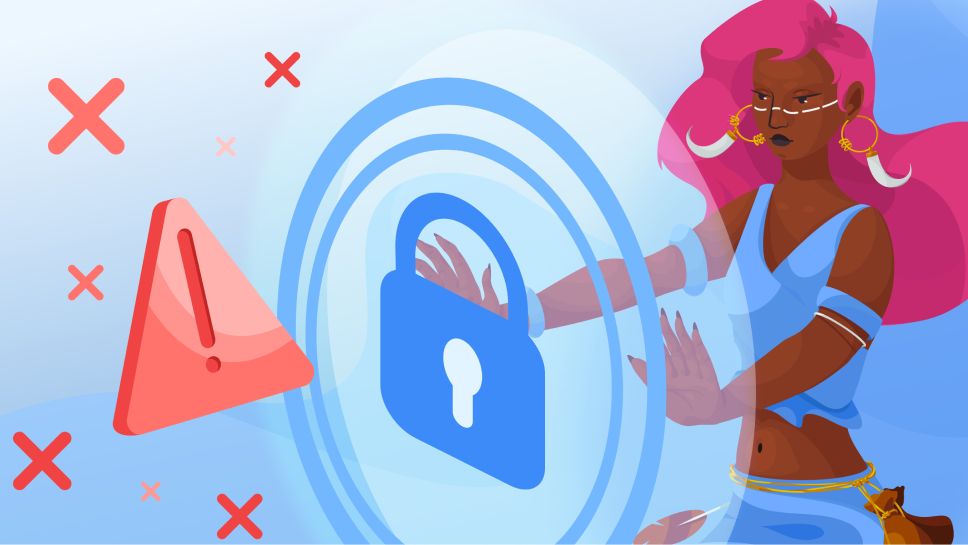【AdGuard DNS v2.3】専用IPv6アドレスとモデル別の設定手順
この新バージョンでは、2つの重要な機能強化が導入され、どちらもデバイスをDNSサーバーに接続するプロセスを簡素化します。
専用IPv6:暗号化DNSがサポートされていない場合に役立つ
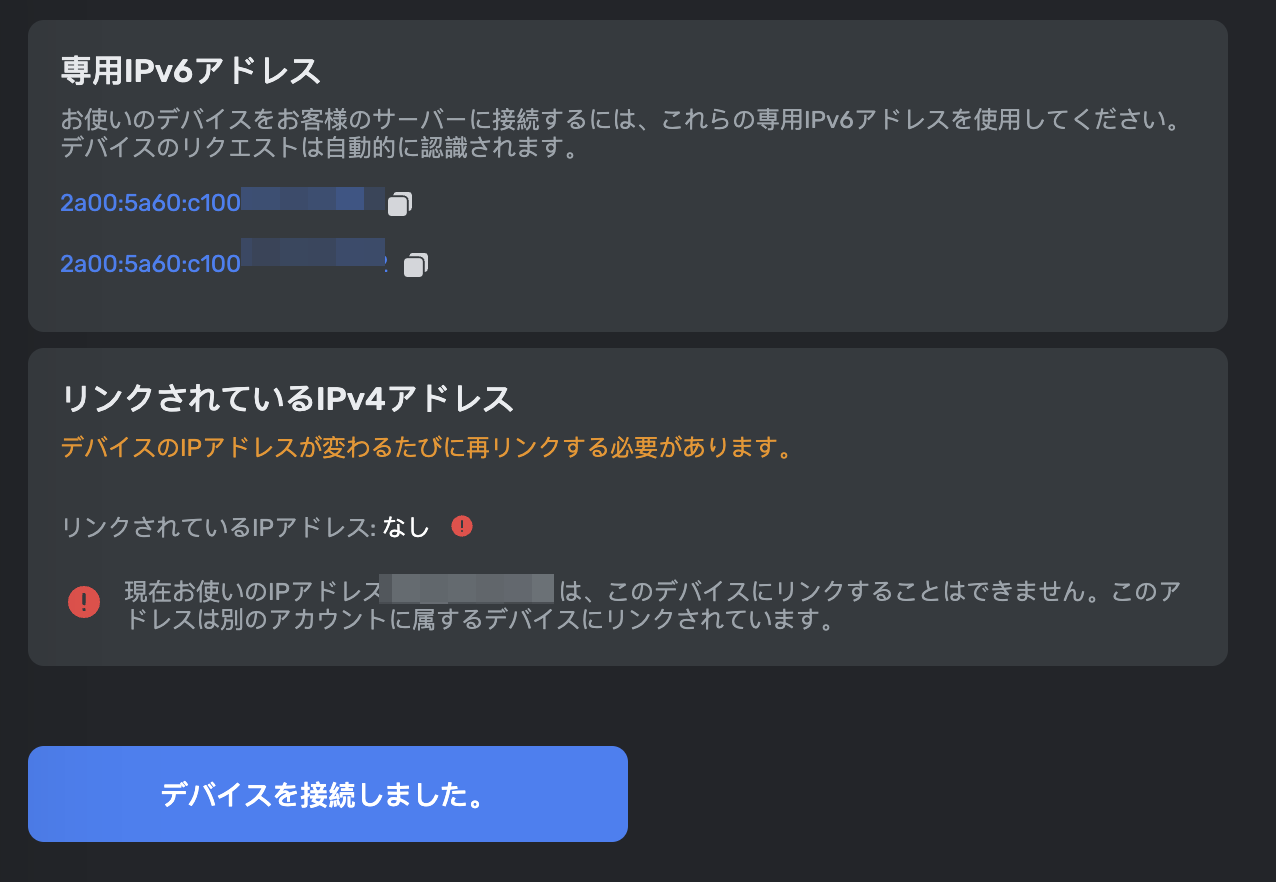
以前は、お使いのデバイスが暗号化DNSプロトコルをサポートしていない場合、DNSに接続する唯一の方法は「リンクされたIP」を使用することでした。
この接続方法では、デバイスのIPが変更されるたびに、手動または特別なプログラムを使って再接続する必要がありました。
今回のバージョン2.3では、DNSサーバーへの接続は非常にシンプルになりました!
「専用IP」ですと、デバイスの設定に専用IPアドレスを入力するだけで、迅速かつ簡単にデバイスを設定することができます。
仕組み
プライベートAdGuard DNSに接続するすべてのデバイスに対して、AdGuard DNS から2つの専用IPv6アドレスが提供されます。
そのアドレスをデバイスの設定に入力します。
両方のIPv6アドレスの使用は必須ではありませんが、デバイスによっては、2つのIPv6アドレスの入力を要求することがよくあります。
デバイスに接続すると、AdGuard DNS は、DNSリクエストを送信しているデバイスを特定し、そのデバイスの統計情報をダッシュボードで表示できるようになります。
また、このデバイス専用のDNSルールを設定することもできるようになります。
残念ながら、IPv6に対応していないサービスプロバイダもありますので、すべてのデバイスでIPv6アドレスを設定できるわけではありません。
そのため、将来的には、IPv4専用のオプションも導入する予定です。
対応していない場合は、今のところ、旧方法である「リンクされたIP」に頼る必要が出るかもしれません。
ルーター、テレビ、ゲーム機のための設定手順を追加
この新バージョンでは、手動設定が必要なデバイスでDNSを使用する方にも配慮しました。
ルーターでDNSサーバーを設定しておくことで、そのルーターに接続するスマートテレビやゲーム機もDNSサーバーを使うことになる、という方法があります。
しかし、ルーターではなく、直接テレビやゲーム機に設定しておくほうが便利な場合もあります:
- ルーターにはフィルタリングなしのサーバーが設定されているが、スマートテレビでは広告をブロックしたい場合
- ルーターの管理パネルにアクセスできない場合(例えば、アパートを借りていて、オーナーがすべてのパスワードを管理している場合)
- この設定方法の方が便利に感じる場合
ダッシュボードで新しいデバイスを接続する際、ルーター、スマートテレビ、ゲーム機のモデルを指定して、それに応じた設定手順を見ることができるようになりました。
シームレスなセットアップをお楽しみください。
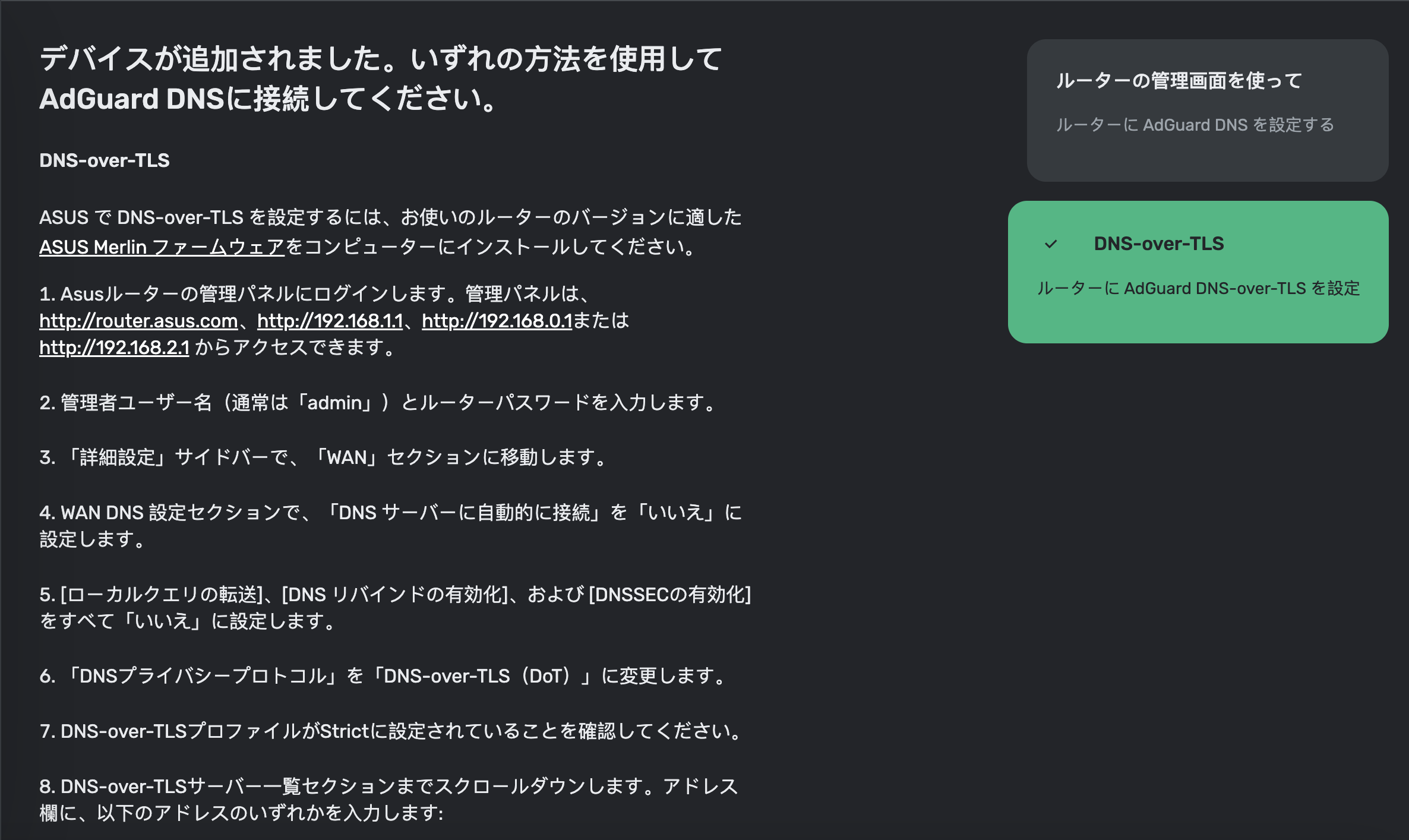
新バージョンを気に入っていただければ幸いです。
まだ利用されていない場合、こちらから使ってみることができます。
v2.3のフル変更履歴は、AdGuard DNS バージョン履歴ページでご覧いただけます。